PPT自动跳转到上次阅读页面的设置方法
更新日期:2023-09-24 09:46:37
来源:系统之家
手机扫码继续观看

有用户在阅读的PPT页面较多,导致在阅读过程中如果关闭页面,那么下次打开时又是重头开始,因此想问问PPT如何设置可以自动跳转到上次阅读页面,对此我们来看看小编是如何操作的吧。
1、你会想到Word中有个快捷键组合Shift+F5是返回到上一次编辑处,而在ppt中是重头开始播放╮(╯▽╰)╭,那ppt有相同功能的快捷键吗?我查了百度好像并没有。现在很多pdf、word都自带保存上次阅读位置,如果只是自己阅读,不需要演示和编辑的话,就可以转换成pdf文件,就解决啦~
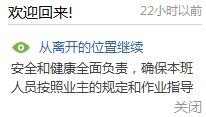
2、说到转换pdf那就相当之简单了,首先打印ppt。
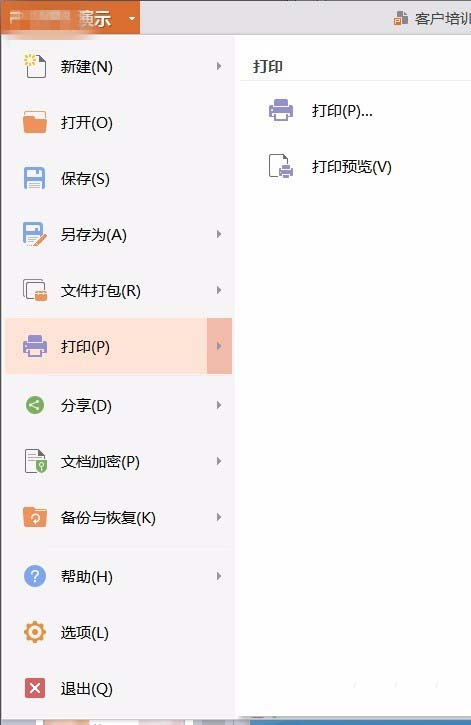
3、打印机选择adobe pdf,确定后就生成pdf文件了。
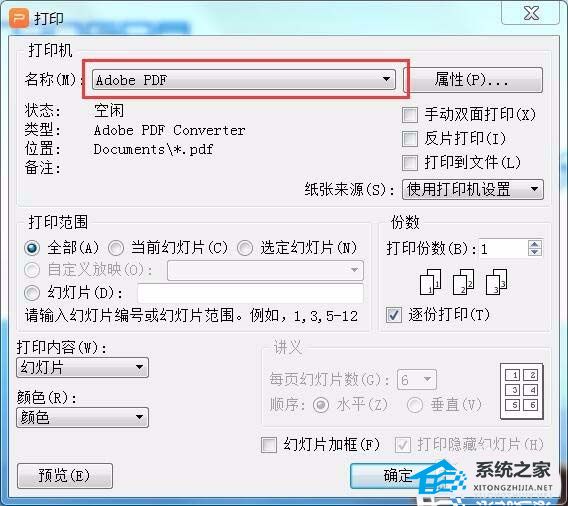
4、用pdf相关软件打开文件,我用的是Adobe acrobat,然后设置保存阅读的功能,选择编辑。

5、选择编辑下拉中的首选项。

6、文档中勾选【重新打开文档恢复上次视图设置】,下次打开文件的时候就可以从上次离开的地方继续阅读了,so easy吧?

该文章是否有帮助到您?
常见问题
- monterey12.1正式版无法检测更新详情0次
- zui13更新计划详细介绍0次
- 优麒麟u盘安装详细教程0次
- 优麒麟和银河麒麟区别详细介绍0次
- monterey屏幕镜像使用教程0次
- monterey关闭sip教程0次
- 优麒麟操作系统详细评测0次
- monterey支持多设备互动吗详情0次
- 优麒麟中文设置教程0次
- monterey和bigsur区别详细介绍0次
系统下载排行
周
月
其他人正在下载
更多
安卓下载
更多
手机上观看
![]() 扫码手机上观看
扫码手机上观看
下一个:
U盘重装视频












